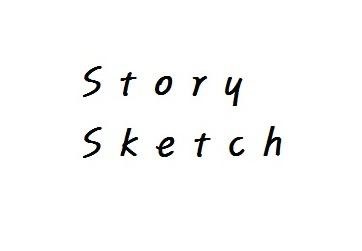티스토리 뷰
안녕하세요.
오늘은 티스토리 사이트맵 생성 및 등록 방법을 설명드리겠습니다.
먼저 사이트맵을 생성하기 위해
사이트맵 만들기 <- 링크가 걸려있으니 클릭해서 접속!
접속하시면 아래와 같은 화면이 보이실겁니다.
해당 화면에서 빨간색 네모칸에 사이트 주소를 입력해주고 하단에 Get free XML Sitemap 버튼 클릭!
다음 설정화면에서 맨 위 빨간색 동그라미와 동일하게 진행해주시면 됩니다.
사이트 주소를 다시 한번 입력해주시고 서큐리티 코드 입력, 체크를 이미지와 동일하게 해주시고 맨 하단 버튼 클릭!
사이트에 콘텐츠가 많다면 사이트맵 생성까지 몇분에서 몇십분까지 시간이 소요되니 차분히 기다려주시면 됩니다.
로딩이 완료되고 이미지 처럼 사이트맵.xml 파일이 생성 되었다면 다운로드를 클릭하여 사이트맵 파일을 저장해줍니다.
여기까지가 사이트맵 생성 방법입니다.
이제 사이트맵을 네이버 웹마스터에 등록하는 방법을 설명드리겠습니다.
설명드리기 앞서 사이트맵을 등록하는 이유는 네이버 봇이 내 사이트를 원활하게 수집하기 위함이며 티스토리 같은 경우는 스킨 변경 후 사이트맵이나 RSS를 재등록 해주는것이 좋습니다. ^^
사이트맵을 네이버 웹마스터에 등록하기 위해서는 사이트맵을 게시물에 올려합니다.
게시글쓰기 -> 글의 제목은 "사이트맵" 또는 기억할 수 있는 제목으로 지정해주시면 됩니다. -> 파일첨부(이전에 다운로드 했던 사이트맵 파일을 첨부합니다.) -> 발행을 누르기전 게시물 비공개 처리를 해주세요~
게시물 발행 후 등록한 게시글로 들어가시면 첨부했던 사이트맵 파일을 확인할 수 있습니다. 업로드된 파일을 마우스 우클릭 하시고 "바로가기 복사" 메모장이나 텍스트를 넣을 수 있는 공간에 붙여넣기(Ctrl+v)를 하시면사이트 주소/(이부분에 입력된 영문, 특수문자)를 복사해줍니다.
이제 네이버 웹마스터 도구에 등록하기 위한 모든 절차가 끝났습니다.
네이버 웹마스터 도구 접속 -> 요청 -> 사이트맵 제출
위에서 복사했던 사이트맵 텍스트를 넣어주시고 확인을 누르시면 모자이크 처리된 부분에 제출된 사이트맵이 확인됩니다.
- 주의사항으로 내 사이트에 비공개 게시물로 올렸던 사이트맵 파일은 절대 지우시면 안됩니다.
이렇게 사이트맵 만들기부터 등록까지 해보았는데 하나하나 천천히 따라하시면 큰 어려움 없이 쉽게 등록이 가능 하실거에요. ^^
'[정보] > IT정보' 카테고리의 다른 글
| ASUS 게이밍 노트북 추천 가성비 끝판왕 (0) | 2018.06.04 |
|---|---|
| 쉬운 사진편집 포토스케이프 (0) | 2018.06.04 |
| 골치아픈 블루스크린 해결방법! (0) | 2018.05.30 |
| 이미지 저작권 걱정 없이 사용하는 방법 (1) | 2018.05.30 |
| 컴.알.못도 할수있는 듀얼모니터 연결방법 (0) | 2018.05.29 |